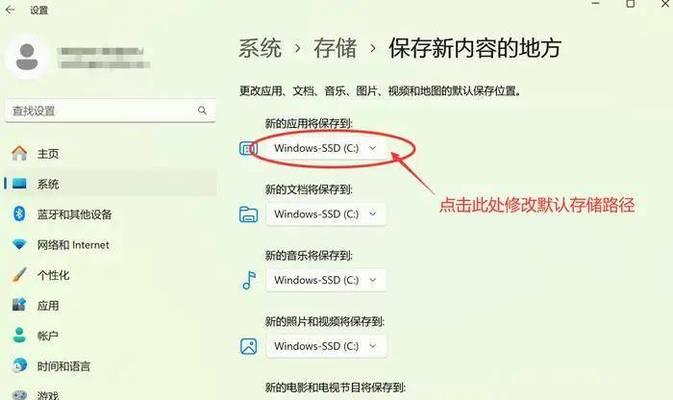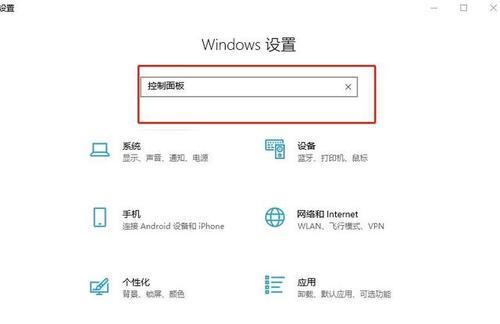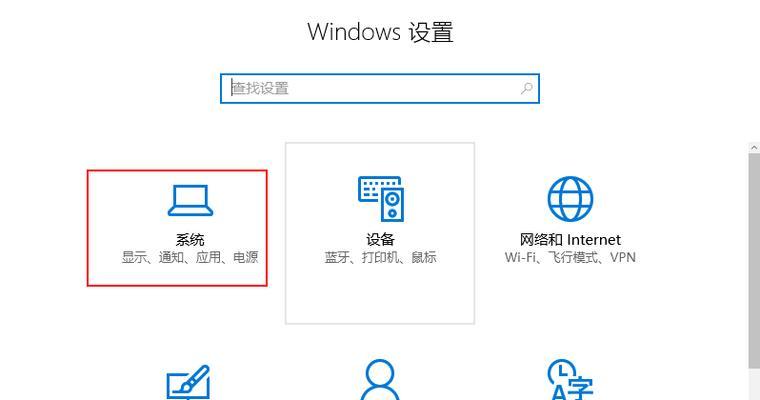电脑C盘是存储系统文件和用户数据的主要位置,随着时间的推移,C盘可能会变得拥挤,导致电脑运行缓慢甚至无法正常工作。本文将介绍一些有效的方法和技巧,帮助您清理C盘,并解决存储问题。
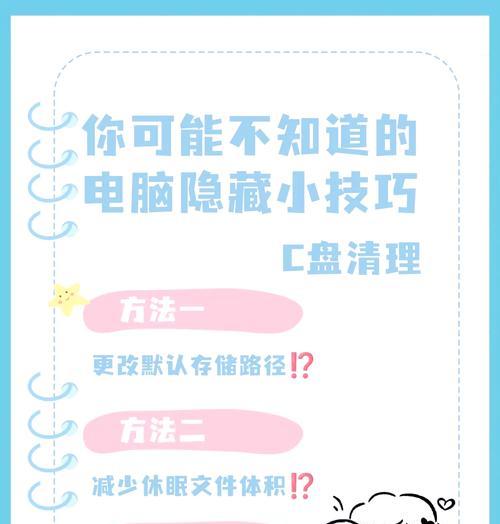
文章目录:
1.了解C盘的用途与容量
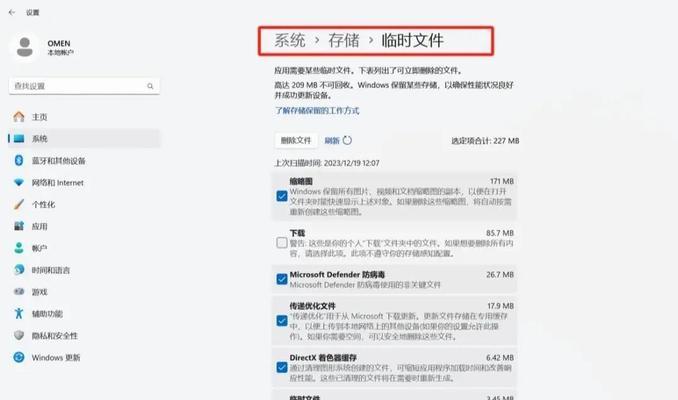
2.使用磁盘清理工具进行简单清理
3.删除临时文件和垃圾文件
4.清理回收站中的文件
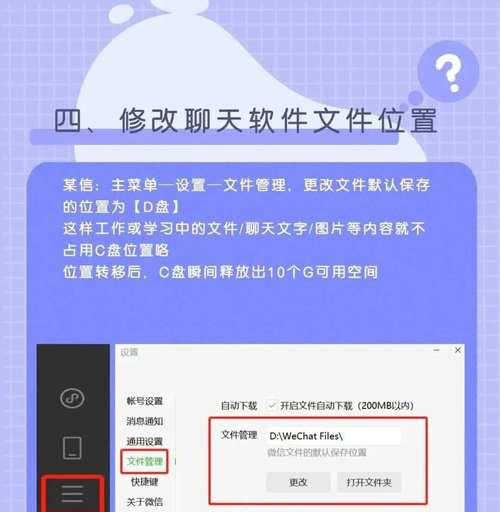
5.卸载不必要的应用程序
6.移动大文件到其他磁盘
7.整理桌面和下载文件夹
8.清理浏览器缓存和历史记录
9.删除重复的文件和冗余数据
10.压缩不常用的文件和文件夹
11.清理系统日志文件
12.禁用休眠功能以释放空间
13.清理系统更新备份文件
14.使用云存储服务备份和存储重要文件
15.定期进行清理和维护
1.了解C盘的用途与容量:了解C盘的作用以及当前的存储容量是清理C盘之前的第一步。这样可以帮助您确定哪些文件和数据占用了大量空间,并制定相应的清理策略。
2.使用磁盘清理工具进行简单清理:操作系统提供了一些内置的磁盘清理工具,例如Windows系统中的“磁盘清理”工具。通过运行这些工具,您可以快速删除一些临时文件、日志文件和其他不必要的文件,释放一些空间。
3.删除临时文件和垃圾文件:临时文件和垃圾文件是占用C盘空间的主要原因之一。通过访问“%temp%”路径,您可以找到并删除大量临时文件。此外,还可以使用专业的系统清理软件来检测和删除其他垃圾文件。
4.清理回收站中的文件:删除文件并将其放入回收站并不会立即释放磁盘空间。定期清空回收站是释放C盘空间的重要步骤之一。您可以右键单击回收站图标并选择“清空回收站”来完成此操作。
5.卸载不必要的应用程序:随着时间的推移,您可能已经安装了许多应用程序,其中一些可能不再使用。通过打开控制面板或使用专业的卸载软件,您可以卸载这些不必要的应用程序,从而释放C盘空间。
6.移动大文件到其他磁盘:如果您有其他磁盘或分区,可以考虑将一些大文件(如视频、音乐等)移动到这些磁盘上,以减少C盘的负担。
7.整理桌面和下载文件夹:桌面和下载文件夹往往是杂乱无章的文件堆积地。通过整理和归类这些文件,并将其移动到适当的位置,可以释放C盘空间,并提高工作效率。
8.清理浏览器缓存和历史记录:浏览器会将访问的网页和下载的文件缓存到本地磁盘中。定期清理浏览器的缓存和历史记录可以帮助您释放一些宝贵的磁盘空间。
9.删除重复的文件和冗余数据:在C盘上可能存在重复的文件和冗余数据,它们占用了宝贵的空间。通过使用专业的重复文件查找工具,您可以找到并删除这些重复的文件和冗余数据。
10.压缩不常用的文件和文件夹:对于不常用的文件和文件夹,您可以使用操作系统提供的压缩功能将其压缩,从而减少其占用的磁盘空间。
11.清理系统日志文件:系统日志文件记录了电脑的运行日志,随着时间的推移会变得庞大。通过删除不必要的系统日志文件,可以释放C盘空间。
12.禁用休眠功能以释放空间:休眠功能会在电脑休眠时保存当前的工作状态,并将其写入磁盘。如果您不常使用休眠功能,可以禁用它以释放一些C盘空间。
13.清理系统更新备份文件:操作系统在更新时会创建备份文件,这些备份文件可能占据大量的磁盘空间。通过删除这些过时的备份文件,可以腾出更多的空间。
14.使用云存储服务备份和存储重要文件:将重要的文件和数据存储到云存储服务中,可以不仅解决存储问题,还可以提供备份和安全性。
15.定期进行清理和维护:C盘是一个动态的存储空间,定期进行清理和维护是保持其良好状态的关键。建议您每个月或每季度执行一次清理和维护操作,以保持C盘的健康状态。
通过了解C盘用途和容量,使用磁盘清理工具、删除临时文件、卸载不必要的应用程序等方法,可以有效地清理C盘,解决存储问题。合理管理文件和数据,并定期进行清理和维护,也是保持C盘健康的重要措施。希望本文提供的方法和技巧能够帮助您轻松解决电脑C盘满了的问题。